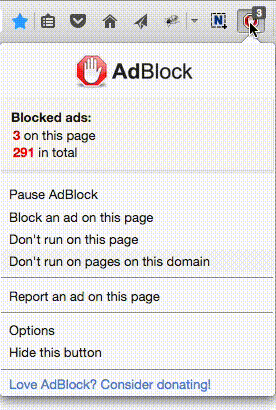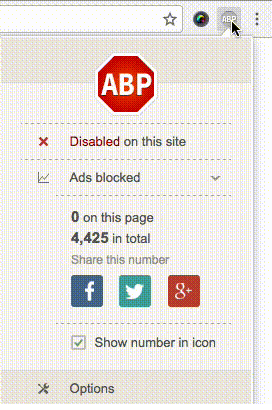U盤安裝XP方法:) Y! Z% Z1 l! C6 `; j
第一步,安裝WinSetupFromUSB,安裝完後,運行桌麵上的WinSetupFromUSB快捷方式,打開WinSetupFromUSB程序窗口,首先對U盤進行格式化,點擊HP format tool(P format too)按鈕,如圖:

第二步,在彈出的HP USB Disk Storage Tool窗口中點擊“Start”鍵(一定要確認“Device”項是你想要格式化的U盤)

第三步,格式化完成後,點擊HP USB Disk Storage Tool窗口中的“Close”鍵,回到WinSetupFromUSB程序窗口,點擊右上角“Browse”按鈕選擇XP安裝文件所在的路徑(例如XP安裝盤所在的光驅盤符)
第四步,選擇正確的XP安裝文件所在路徑後,點擊“GO”按鈕開始向U盤拷貝安裝XP所需的文件

第五步,文件複製成功後,會彈出如下提示(大致意思是說,使用U盤安裝XP過程要從U盤引導3次):

第六步,點擊確定,將U盤拔下來插到另一台要用U盤安裝係統的電腦上,開機進入BIOS(目前多數筆記本都是按F2進入BIOS),將U盤引導的優先級設置為最高。

第七步,保存設置,重新啟動電腦,出現如下畫麵(不用按任何鍵,稍等二十秒,電腦會自動進入XP安裝界麵):

注意事項:如果硬盤上已經安裝了Windows XP,想通過U盤重新安裝係統,出現上麵的畫麵後不做任何操作有可能會自動啟動硬盤裏現有的係統,此時應該在出現“Second part of XP Professional setup+Start Windows for first time”這句話時,手動調整選項至“First part of Windows XP Professional setup”並敲回車鍵確認。
第八步,向往常一樣,安裝Windows XP:

注意事項:在安裝XP過程中還會重新啟動兩次,繼續保持從U盤引導即可,不用動任何鍵,U盤安裝程序會自動轉到XP安裝後續的圖形化安裝界麵及用戶名、計算機名等設置界麵,直到第一次登錄的XP的桌麵再將U盤拔下即可。
如何用U盤安裝Vista3
跟裝XP區別不大,不同的是——不是點擊“Browse”按鈕選擇Vista安裝文件所在目錄,而是勾選“Vista Setup/PE/Recovery”,然後選擇Vista安裝文件所在目錄,如圖:

製作成功後,彈出的窗口也不同:

注意:安裝Vista時不用像安裝XP一樣從U盤引導三次,隻需第一次從U盤引導即可(跟光盤安裝Vista沒區別)。
 選擇“Disable on www.wenxuecity.com”
選擇“Disable on www.wenxuecity.com”
 選擇“don't run on pages on this domain”
選擇“don't run on pages on this domain”